Sony PlayStation 5'inizdeki her şey (indirdiğiniz büyük oyunlar, ihtiyacınız olan kaydetme dosyaları ve favori oyun klipleriniz) son derece önemlidir. Veri bozulması gibi bir şeyin ters gitmesi durumunda veya yeni bir konsola geçmeyi düşünüyorsanız bunları güvende tutmak çok önemlidir.
Neyse ki, PS5'in sistem yazılımı sorunsuz bir yedekleme sürecine olanak tanıyor ve güvenliğini sağlamak istediğiniz veri türlerini seçme esnekliği sunuyor. Oyun verilerinizi geri yüklemek de aynı derecede kullanışlıdır. Bu eğitim size PS5 konsolundaki verileri nasıl yedekleyeceğinizi ve geri yükleyeceğinizi gösterecektir.

PS5'inizde Neleri Yedekleyebilirsiniz? ?
PS5'inizi yedeklemek, verilerinizin ve ayarlarınızın daha sonra geri yükleyebileceğiniz bir kopyasını oluşturmayı içerir. Dahili depolama sürücüsü aşağıdaki veri türlerinden oluşur:
İyi haber; oyun konsolunuzdaki yukarıdaki verilerin tümünü harici bir sabit sürücüye veya SSD'ye yedekleyebilirsiniz. PlayStation Plus aboneliğiniz varsa, oyun kayıtlarınızı (muhtemelen en hayati verileri) PSN sunucularına yükleme seçeneğiniz de vardır.
Ayrıca, tek tek kaydetme dosyalarını (yalnızca PS4 oyunlarıyla sınırlıdır) ve medya galerisi öğelerini standart bir USB flash belleğe kopyalayabilirsiniz.
Verileri Yedekleyin Harici USB Depolama
Harici HDD veya SSD, PS5 verilerinizi yedeklemenin basit ve etkili bir yoludur. Bu yöntemle verilerinizin istediğiniz zaman hızlı bir şekilde geri yükleyebileceğiniz somut bir kopyasını oluşturursunuz. Yedekleme verileriniz üzerinde doğrudan kontrol sahibi olmayı tercih ediyorsanız veya bulut tabanlı oyun kaydetme yedeklemeleri için PlayStation Plus aboneliğiniz yoksa bu yöntem idealdir.
Harici sürücüde yedeklemeniz için yeterli alana sahip olmalıdır. PS5, 825 GB dahili depolama sürücüsüyle birlikte geldiğinden, 1 TB USB sürücüsü fazlasıyla yeterli. Ancak genişletme bölmesinde bir NVMe M.2 SSD var.
kullanıyorsanız daha büyük bir sürücü gerekebilir.İlginç bir şekilde PS5, belirli veri kategorilerine odaklanabileceğiniz seçici yedeklemeleri destekler ve yedekleme amacıyla daha küçük bir sürücü kullanmanıza olanak tanır. Örneğin, tek endişeniz kayıtlı veriler ve medya galerisiyse ve oyunları yeniden indirmek istiyorsanız, 8-16 GB kapasiteye sahip bir USB flash bellek bu ihtiyacı ortadan kaldıracaktır.
PS5'teki verileri harici bir depolama aygıtına yedeklemek için sürücüyü PS5'inize bağlayın ve ardından:.
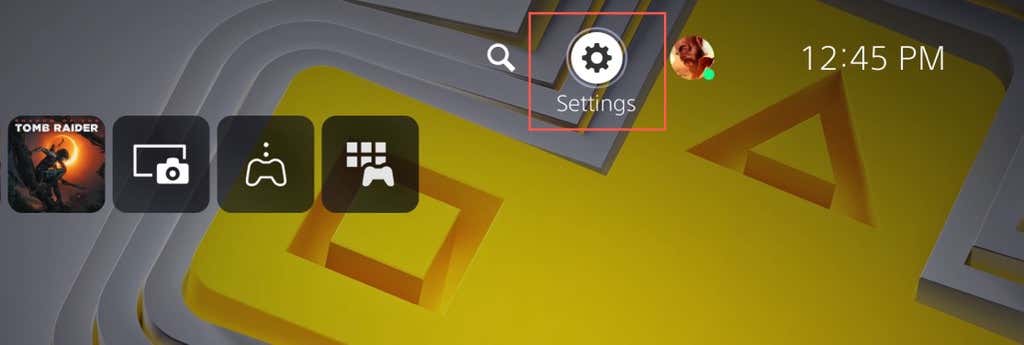
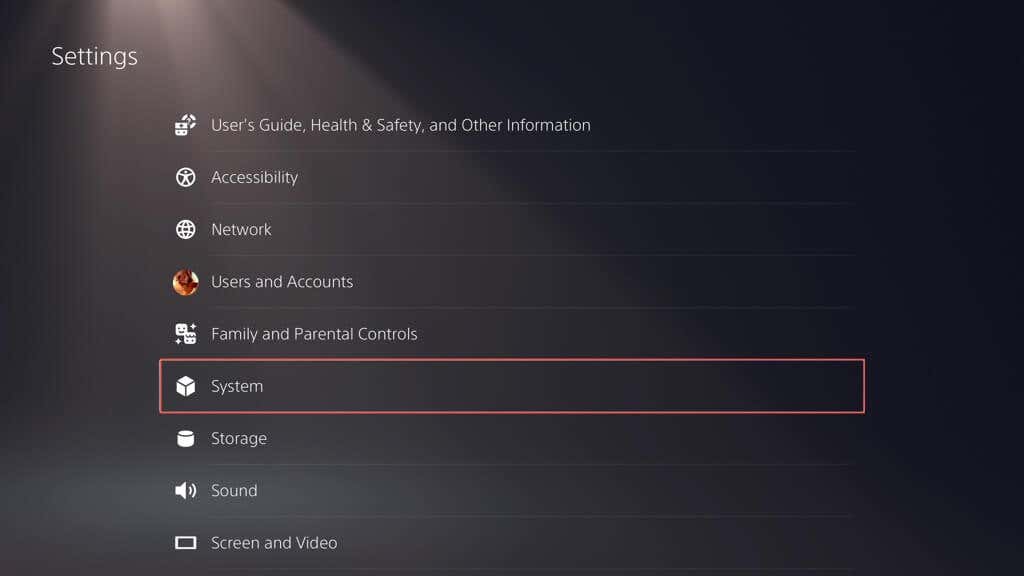
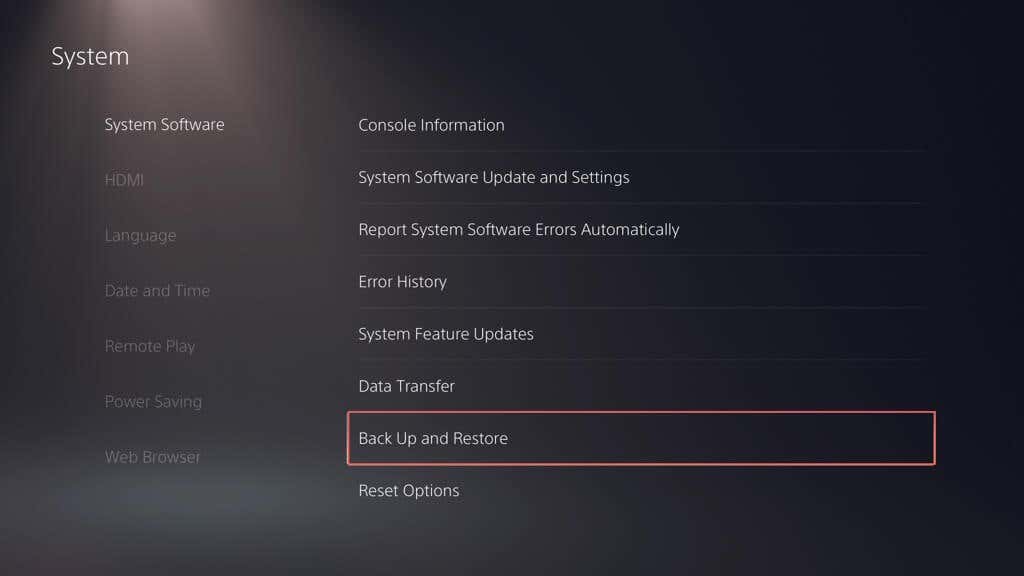
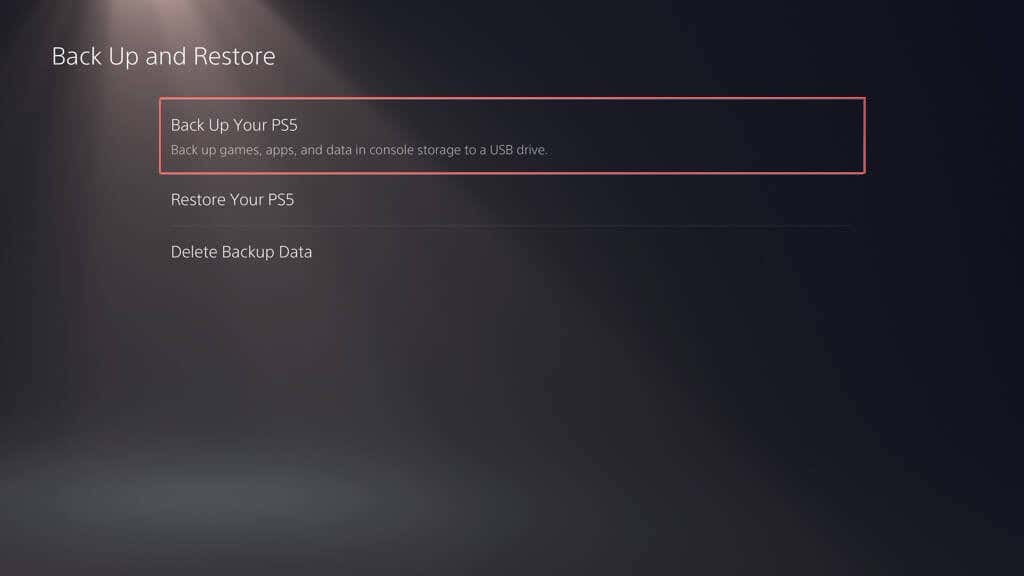
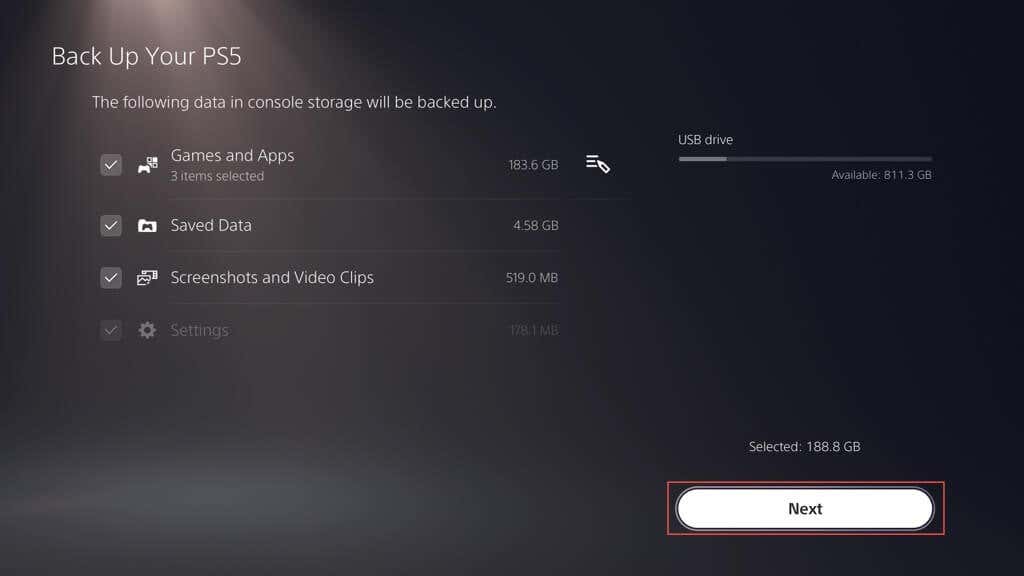
Not: Sol üstteki gösterge, seçilen verileri kopyalarsanız harici sürücüde kullanılan ve boş alan miktarını yansıtır.
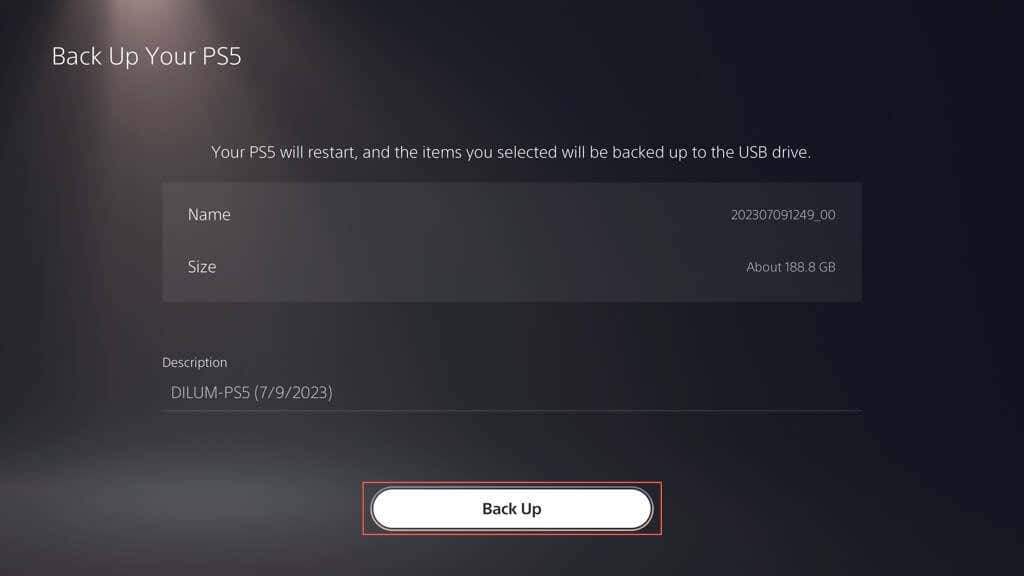
PS5'iniz bağlı sürücünün desteklenmediğini gösteriyorsa, bir PC veya Mac kullanarak FAT32 veya exFAT dosya sistemi 'de biçimlendirin ve yeniden deneyin.
Windows PC kullanıyorsanız:
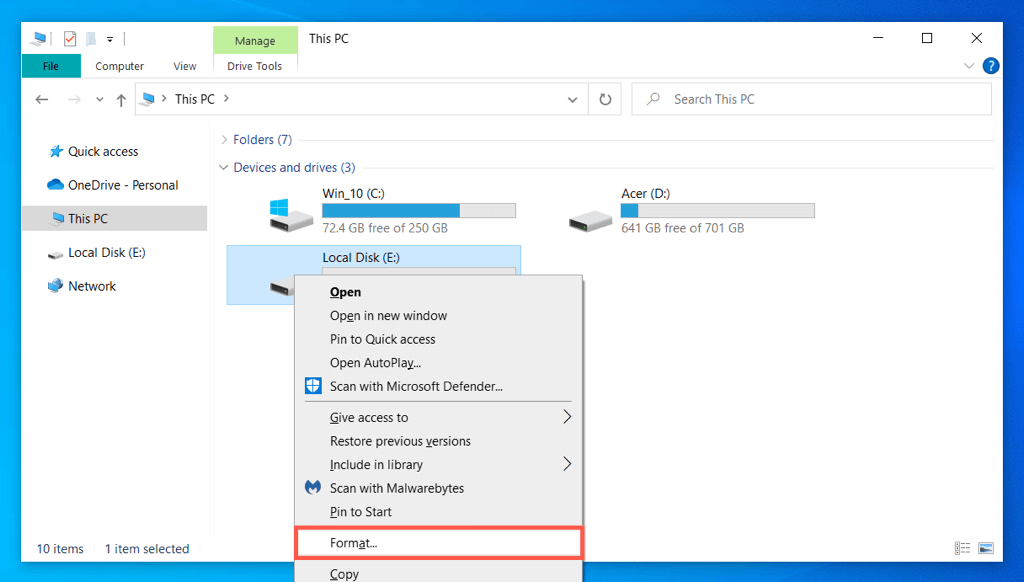
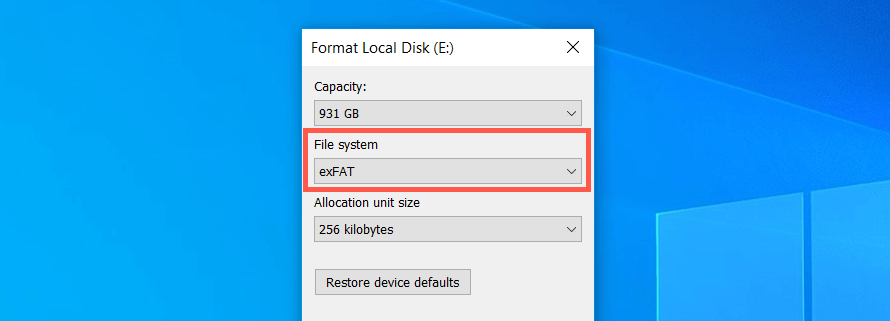
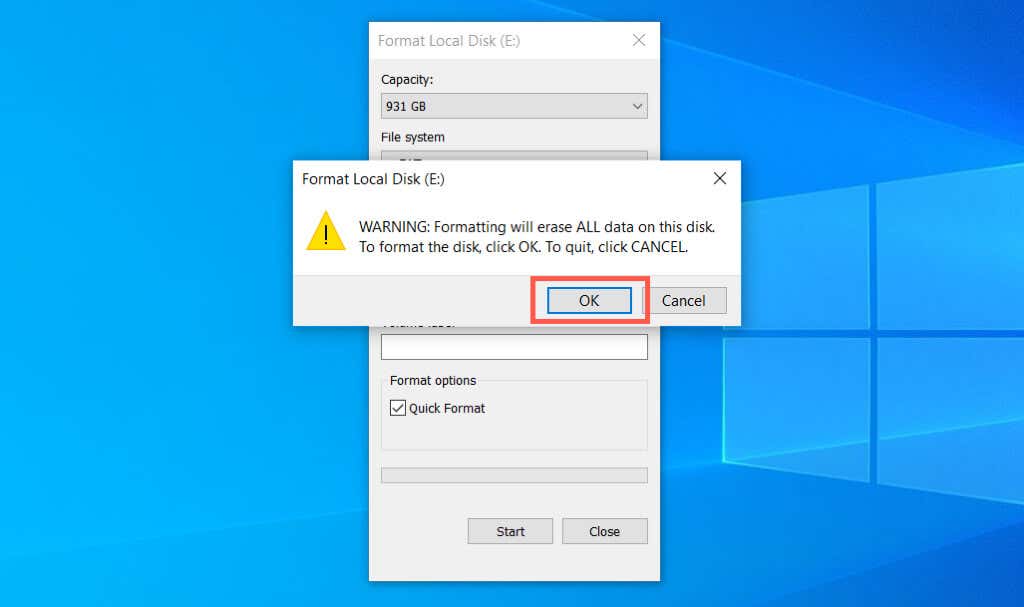
Apple Mac kullanıyorsanız:
Verileri PS Plus Bulut Depolamaya Yedekleme
100 GB'a kadar PS5 kayıt verilerini ve100 GB'a kadar PS4 kayıt verilerini PSN sunucularına PlayStation Plus abonesiyseniz yükleyebilirsiniz. Otomatik PS Plus yüklemeleri varsayılan olarak PS5 ve PS4 oyunları için etkindir, dolayısıyla hiçbir şey yapmanıza gerek yoktur. Değilse, şu şekilde açabilirsiniz:
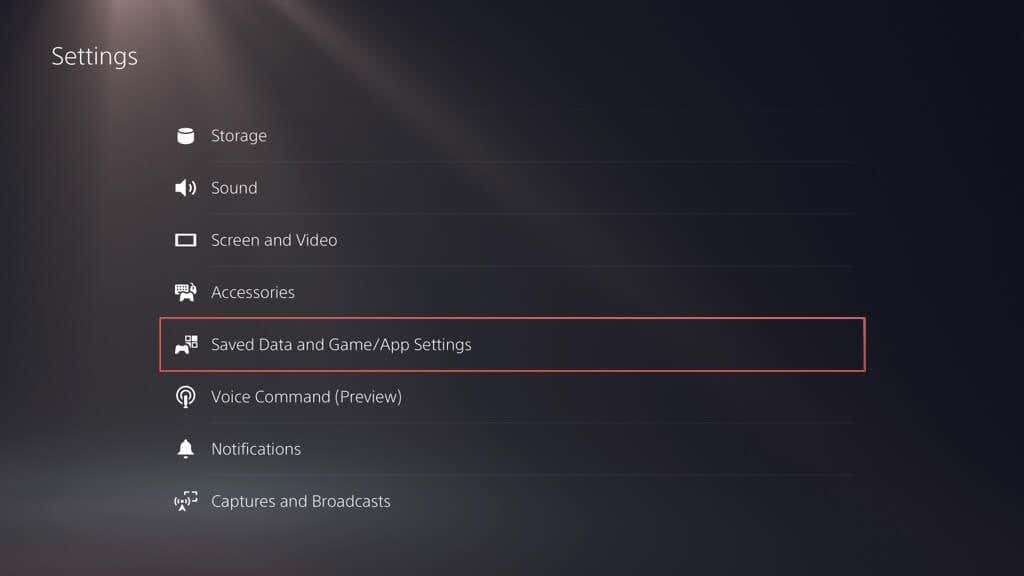
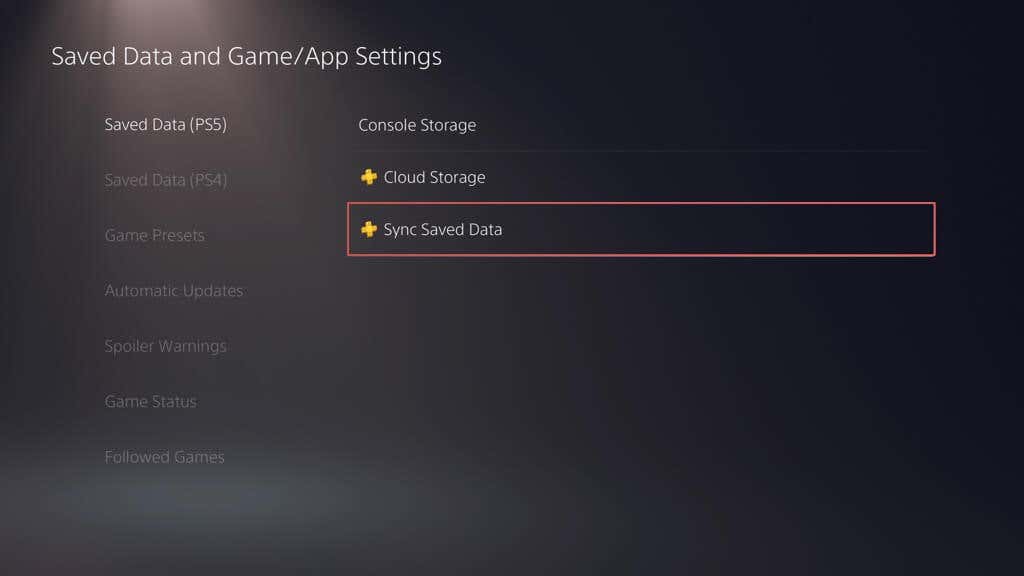
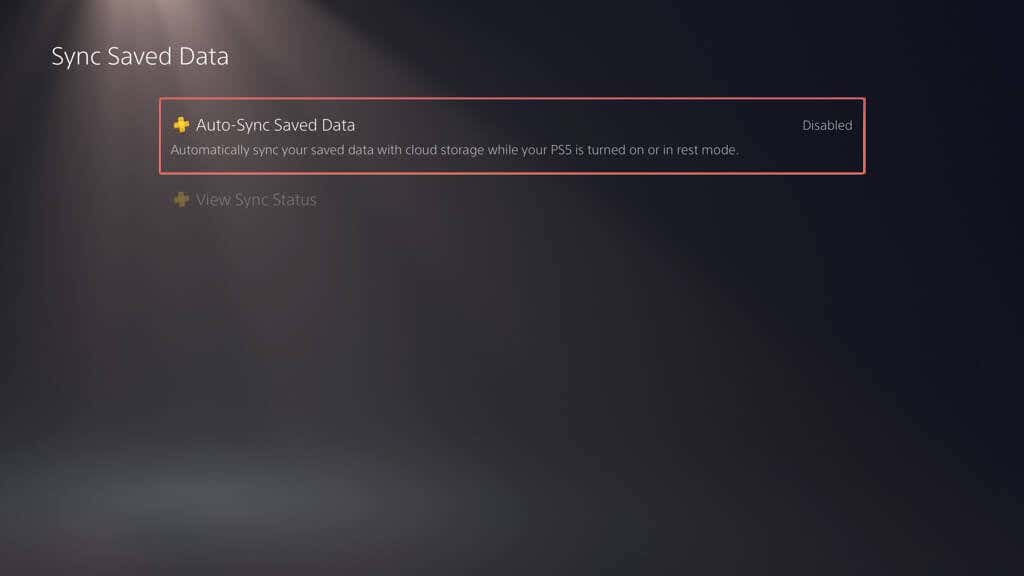
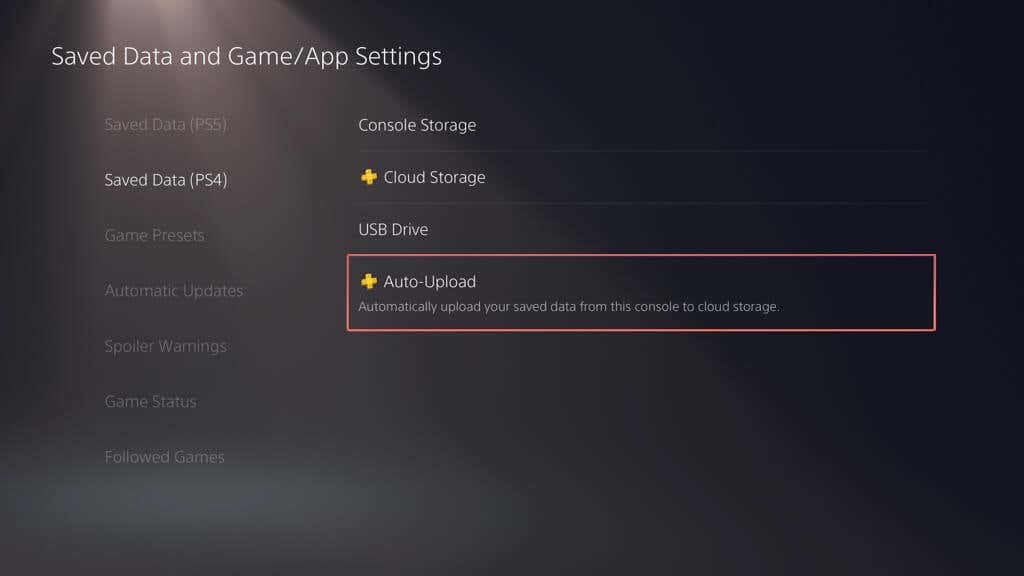
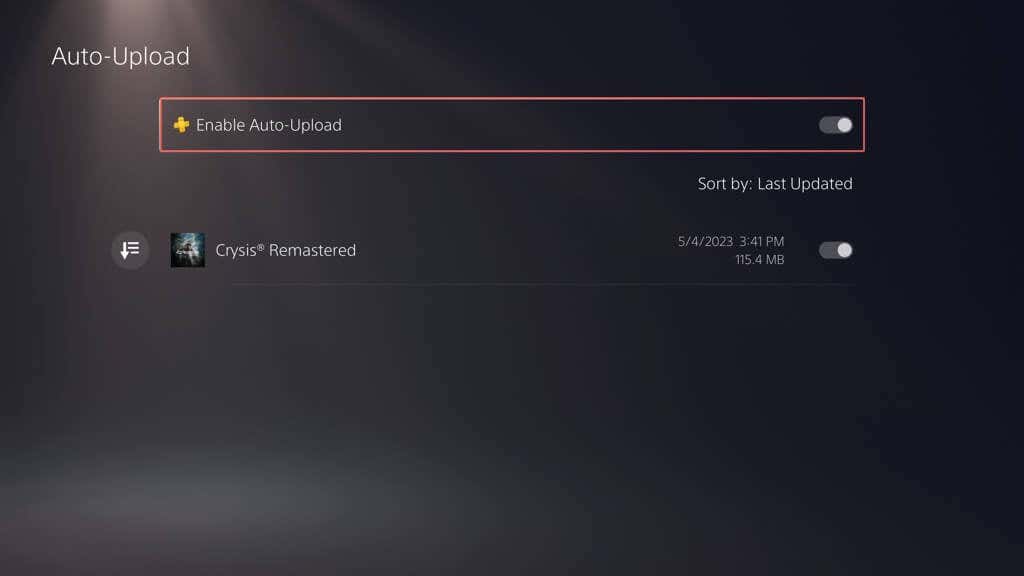
Alternatif olarak, otomatik güncellemeleri devre dışı bırakabilir ve kaydedilen verileri manuel olarak yükleyebilirsiniz. Bunu şu şekilde yapabilirsiniz:
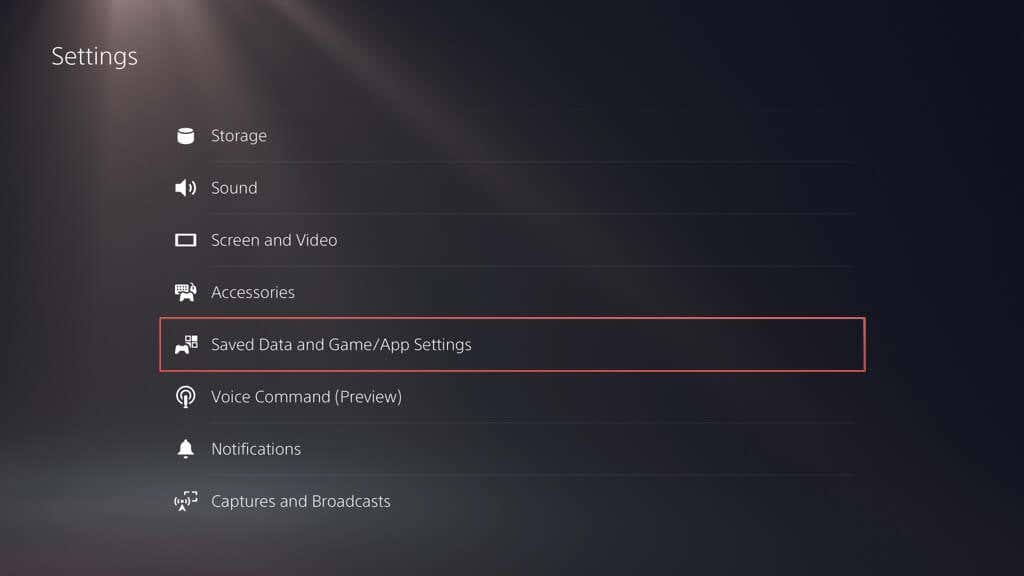
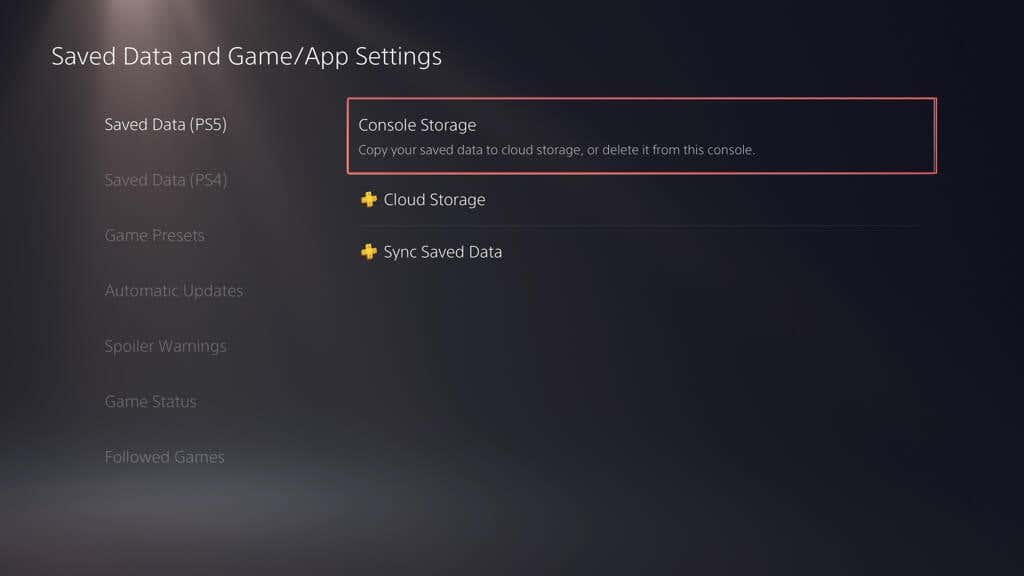
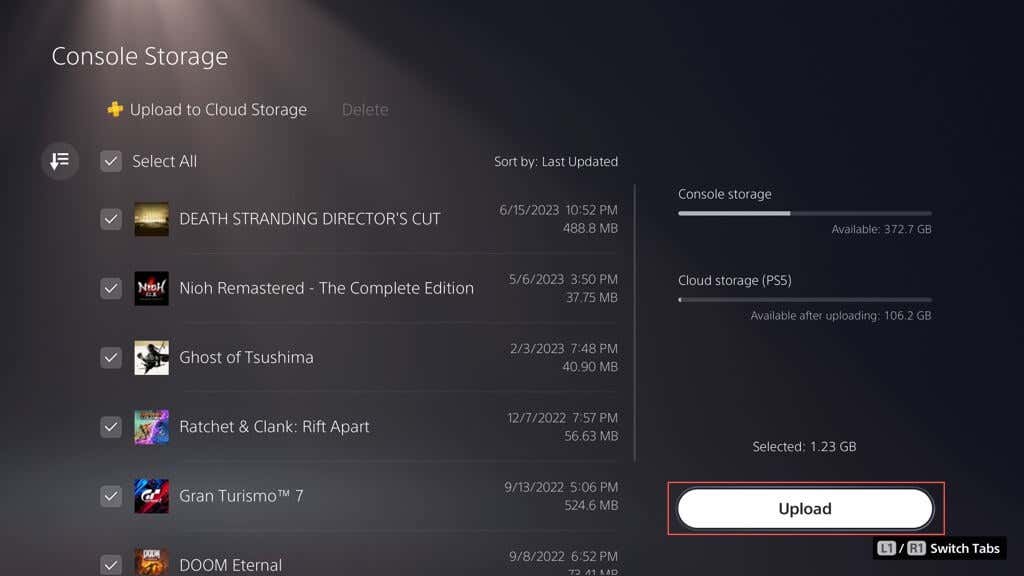
Oyun Kayıtlarını ve Medya Galerisini Flash Sürücüye Yedekleme
PS5'in harici sürücü yedekleme işlevini kullanmak yerine, kayıtlı verilerin tamamını veya belirli bir miktarını PS4 oyunlarından bir USB flash belleğe manuel olarak kopyalayabilirsiniz. Ayrıca medya galerisi öğelerini (ekran görüntüleri ve video klipler) de buna yedekleyebilirsiniz.
PS4 kayıt dosyalarını uyumlu bir flash belleğe kopyalamak için konsolunuza bağlayın ve ardından:
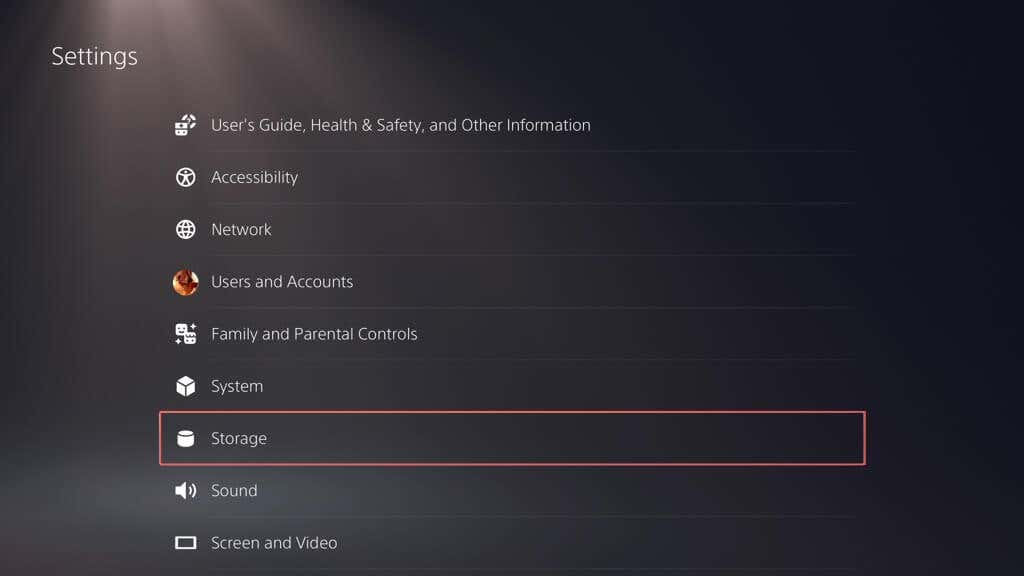
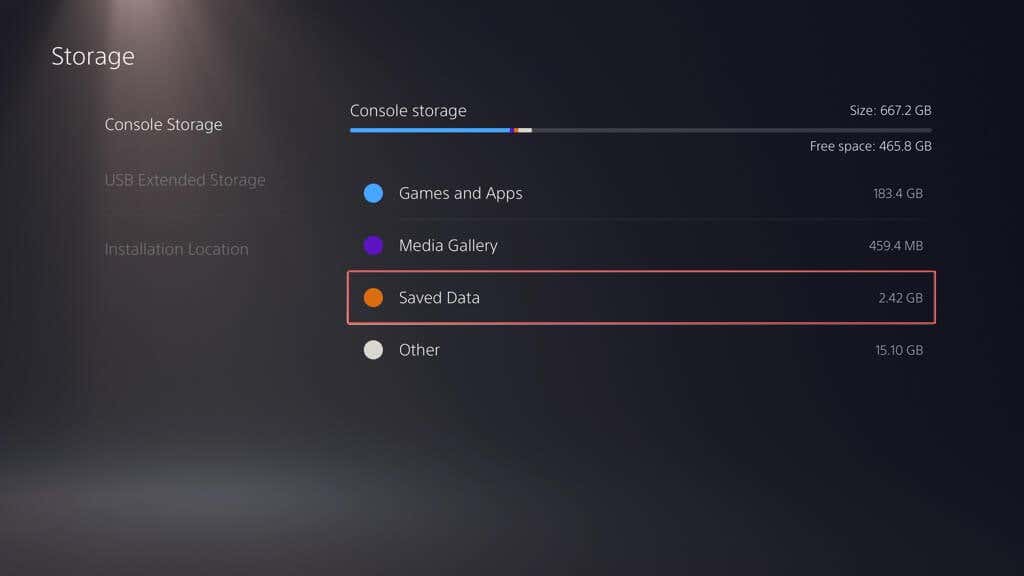
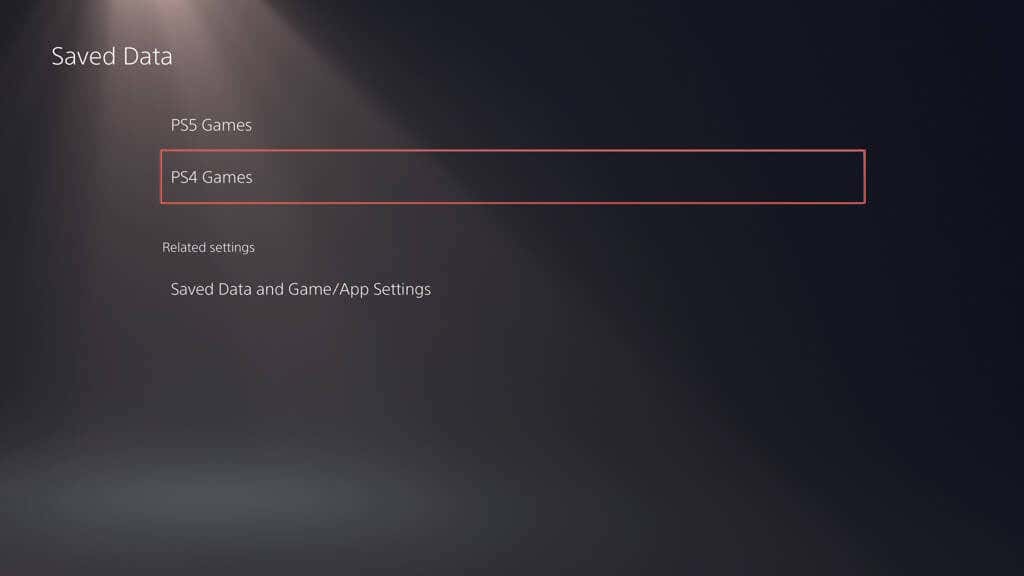
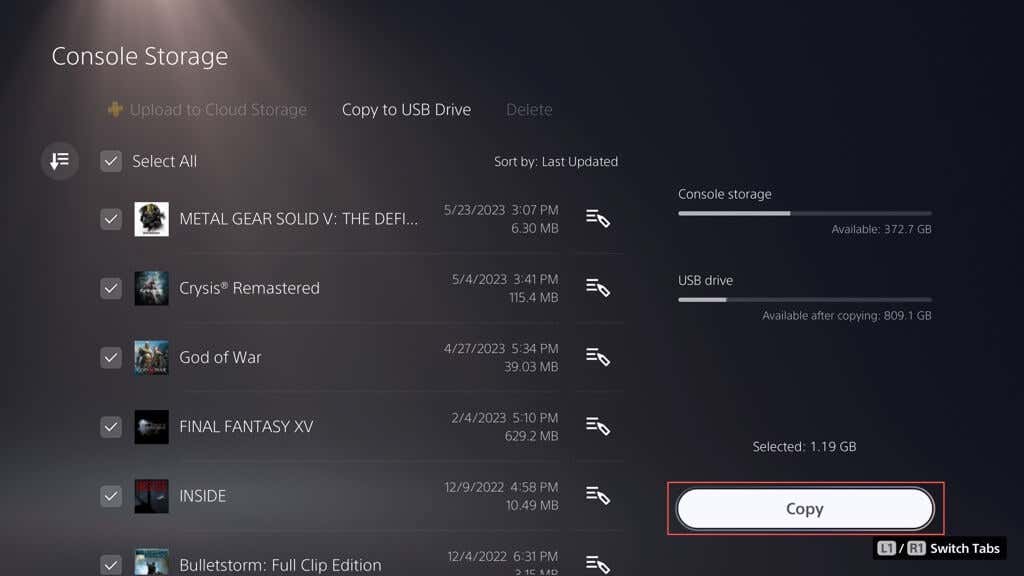
Medya galerisi öğelerini USB sürücüsüne kopyalamak için:
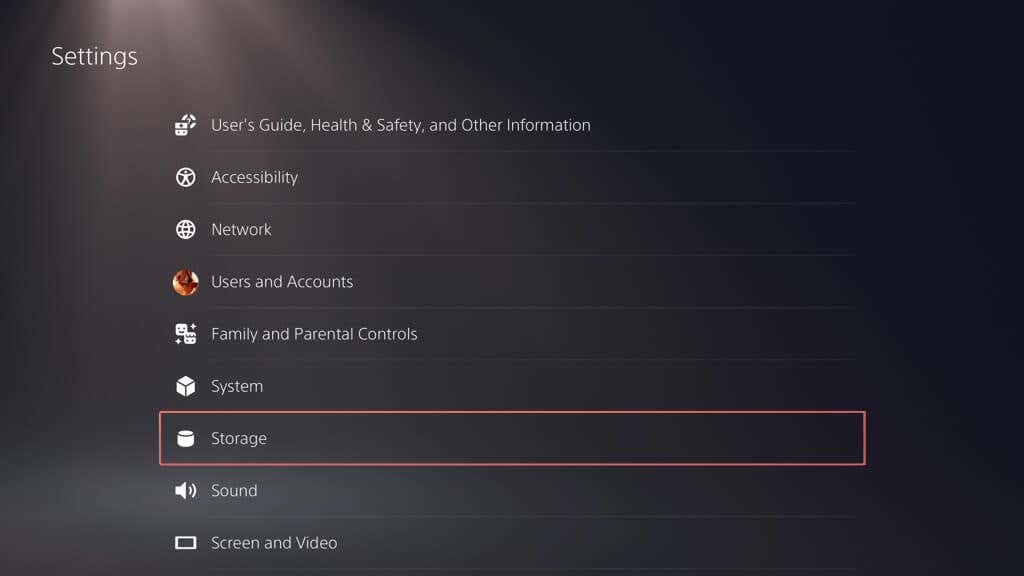
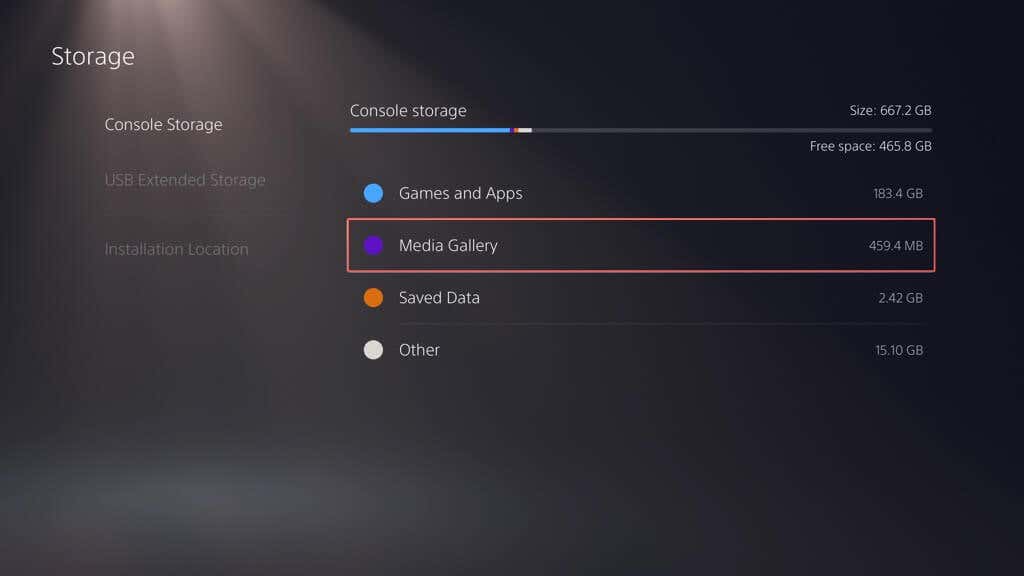
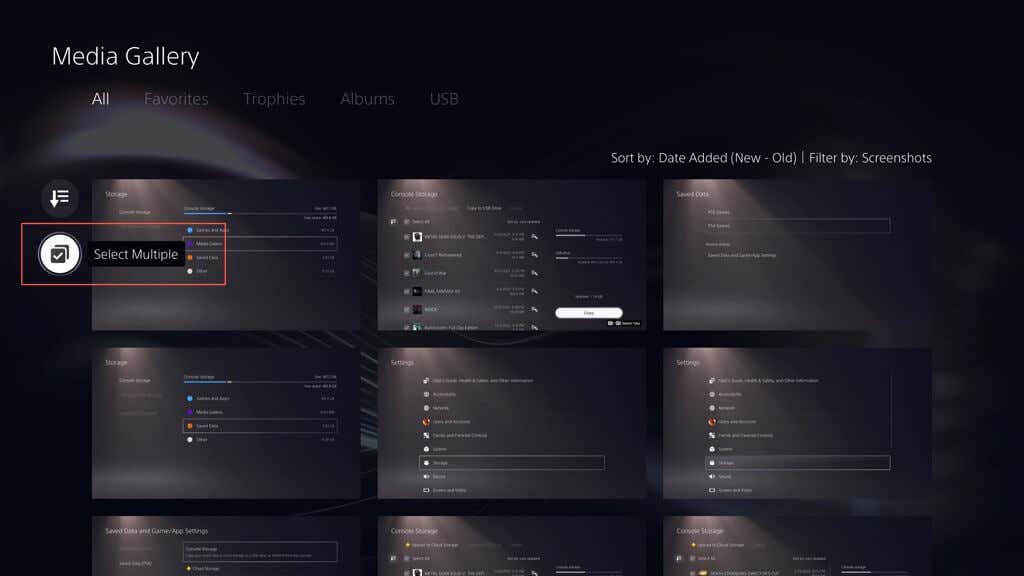 .
.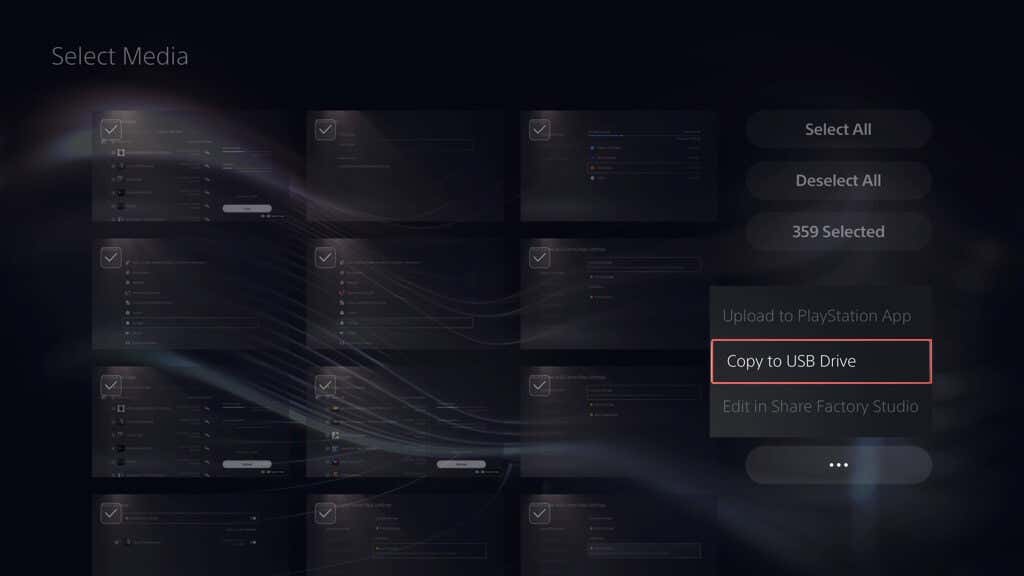
PS5'i Harici Sürücü Yedeğinden Geri Yükleme
PS5'inizi fabrika ayarlarına sıfırlayın yapmanız, dahili depolama sürücüsünü değiştirmeniz veya yeni bir konsola yükseltmeniz gerekiyorsa, harici yedekleme sürücünüzün içeriğini geri yüklemeyi seçebilirsiniz. Tam bir yedekleme yaptığınızı varsayarsak süreç, oyunlarınıza tüm ilerlemeniz, ayarlarınız ve profilleriniz bozulmadan geri dönmenizi sağlar.
Uyarı: PS5 yedeklemesini geri yüklemek, konsolun dahili depolama alanındaki tüm mevcut verileri kalıcı olarak silecektir.
PS5 verilerini harici sürücü yedeklemesinden geri yüklemek için depolama cihazını PS5'inize bağlayın ve ardından:
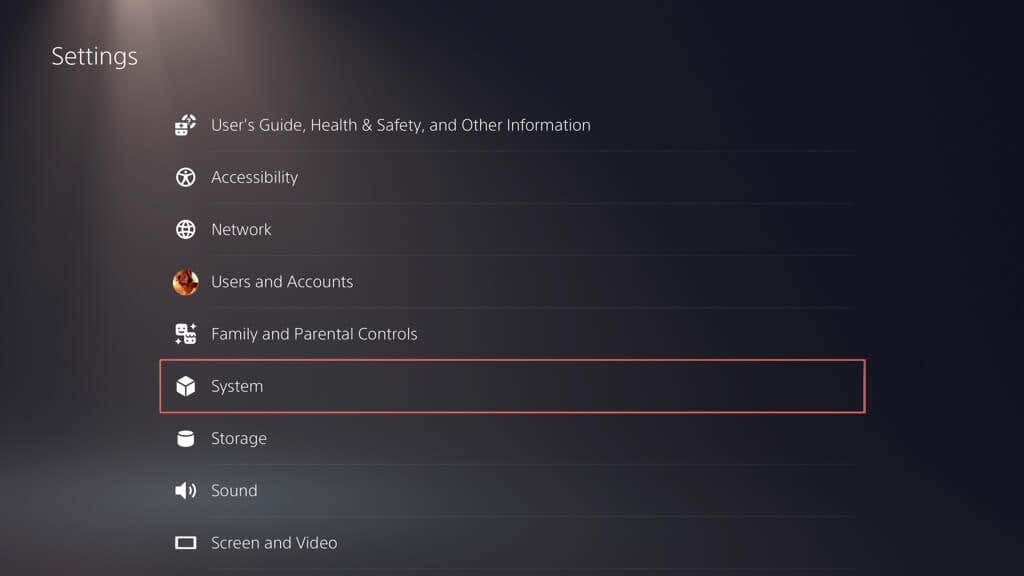
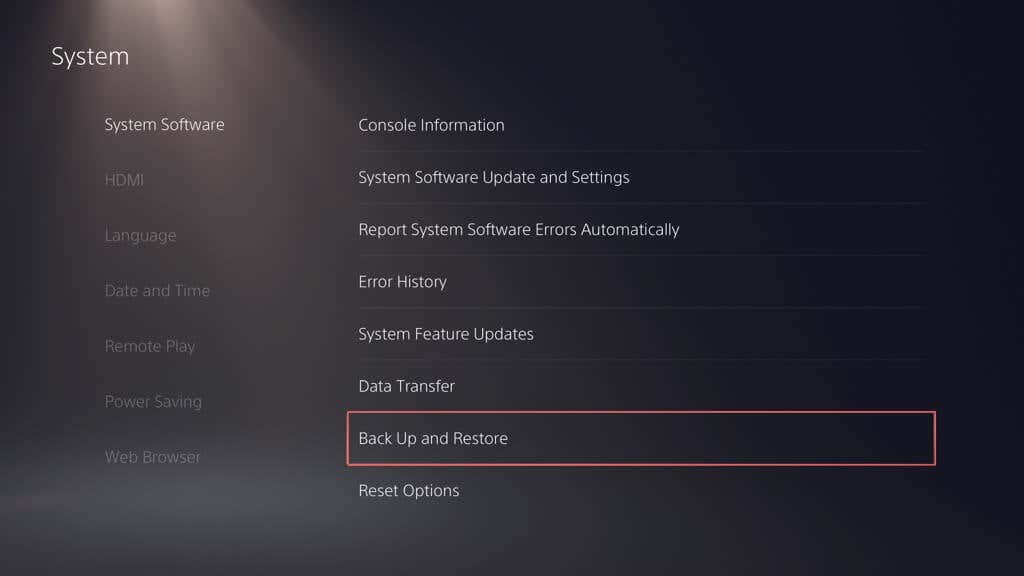
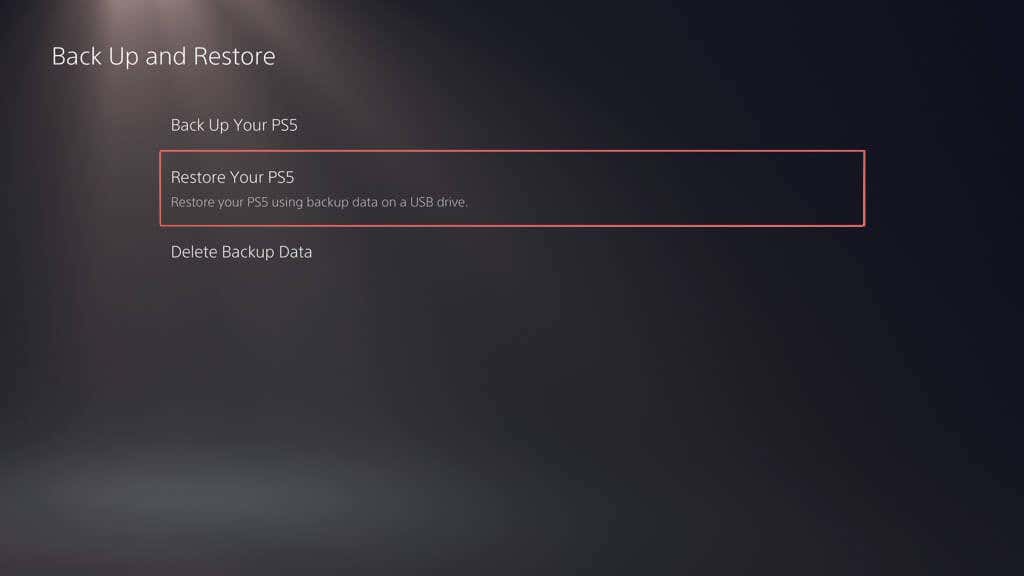
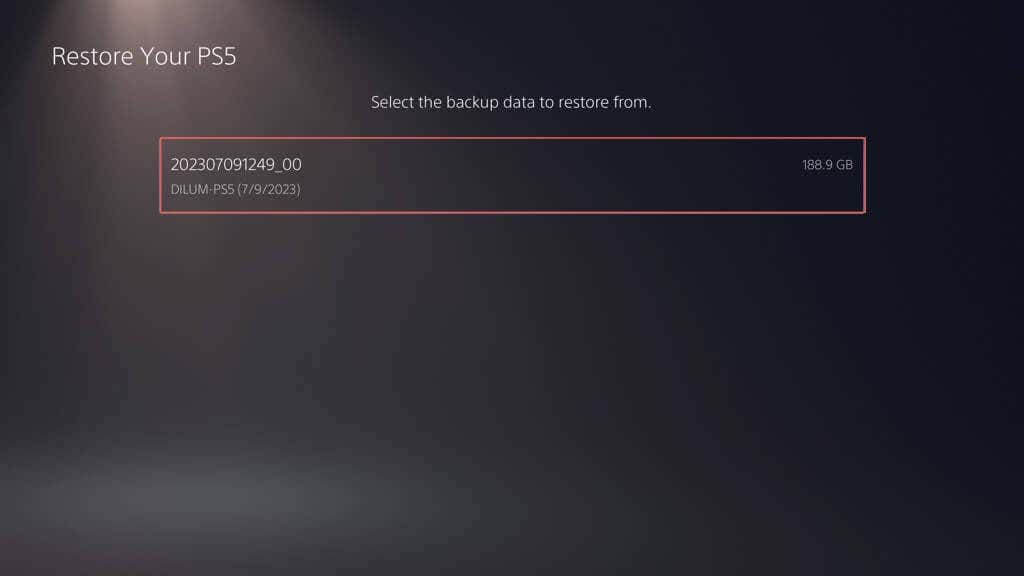
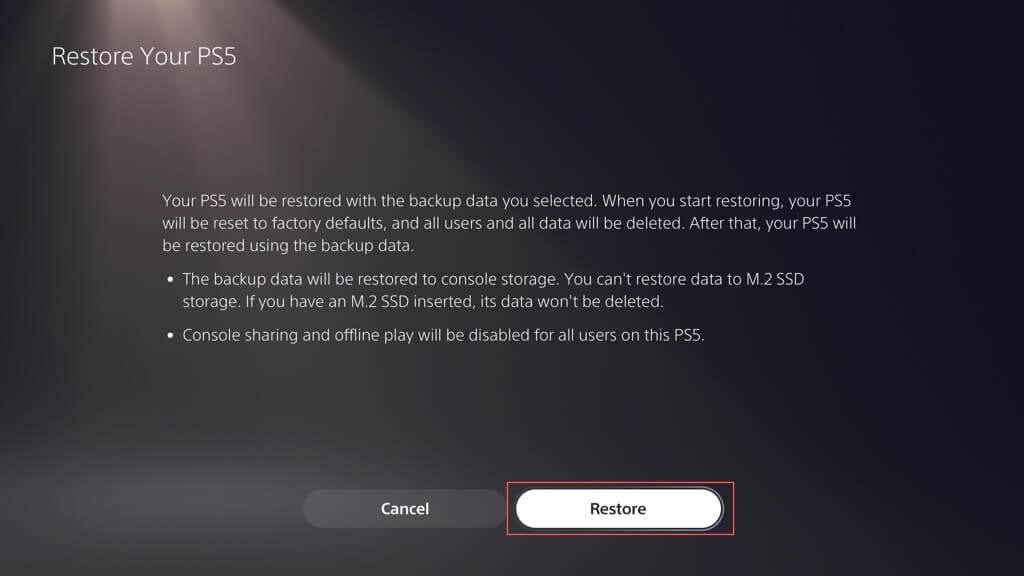
Not: Geri yükleme işlemi başarısız olursa PS5'in sistem yazılımını en son sürümüne güncelleyin ve tekrar deneyin.
Bulut Kayıtlarını Geri Yükle PS Plus
PS Plus sayesinde çevrimiçi olarak yedeklenen kayıtlı oyunlarınız varsa, PSN hesabınızla bir PS5'te oturum açtığınızda bunların dahili depolamayla otomatik olarak senkronize edilmesi gerekir. Aksi takdirde oyun kayıtlarını manuel olarak geri yükleyebilirsiniz. Bunu şu şekilde yapabilirsiniz:
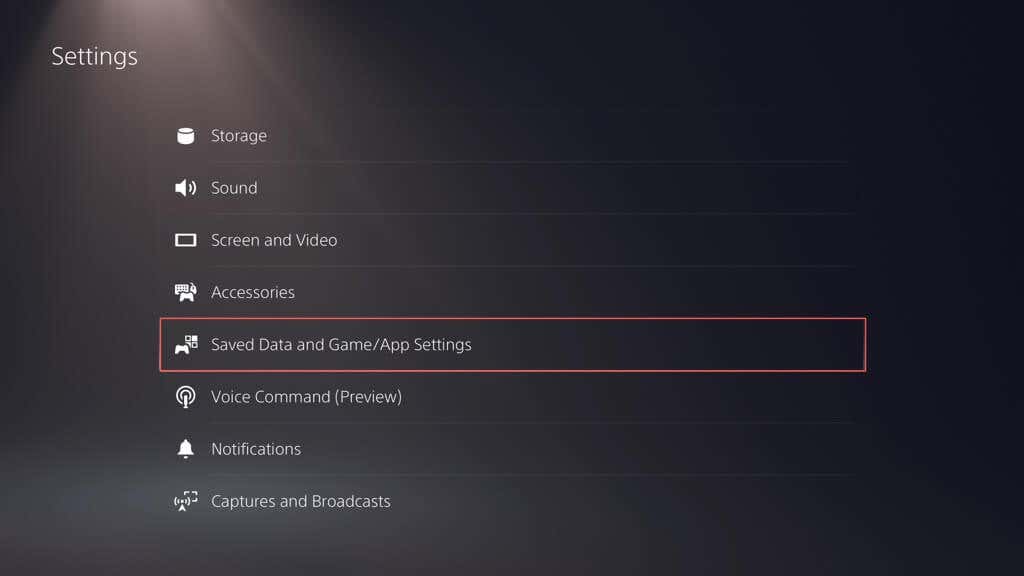
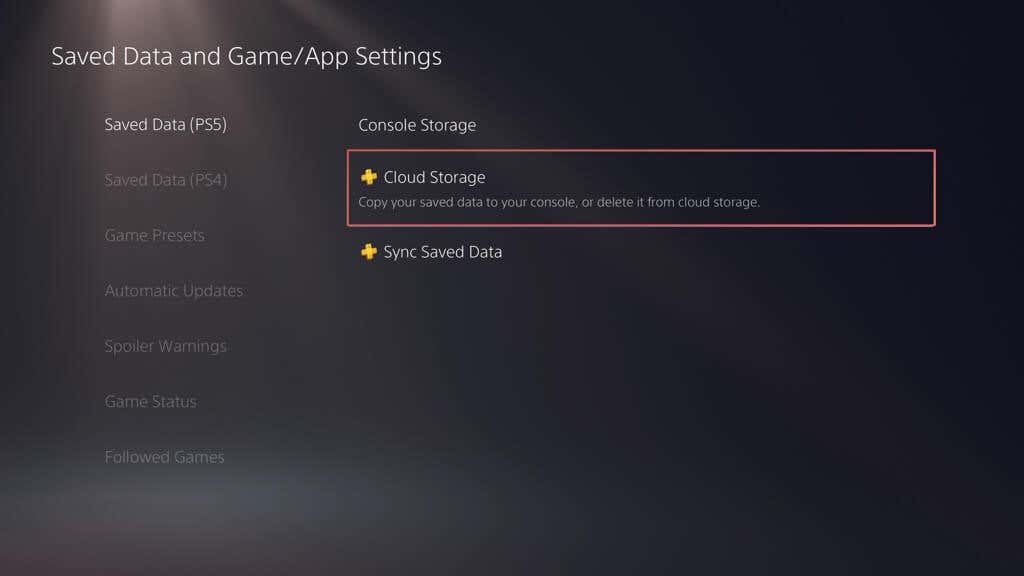
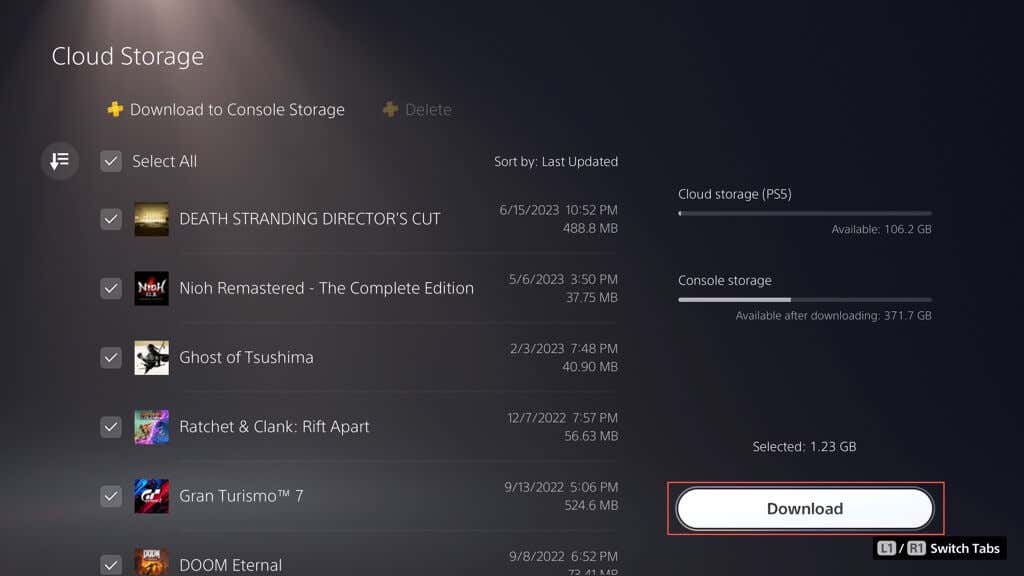
Flash Sürücüden Oyun Kayıtlarını Geri Yükleme
PS4 kayıt dosyalarınızı bir USB flash sürücüye kopyaladıysanız bunları konsolun dahili depolama birimine geri kopyalayabilirsiniz. Bunu şu şekilde yapabilirsiniz:
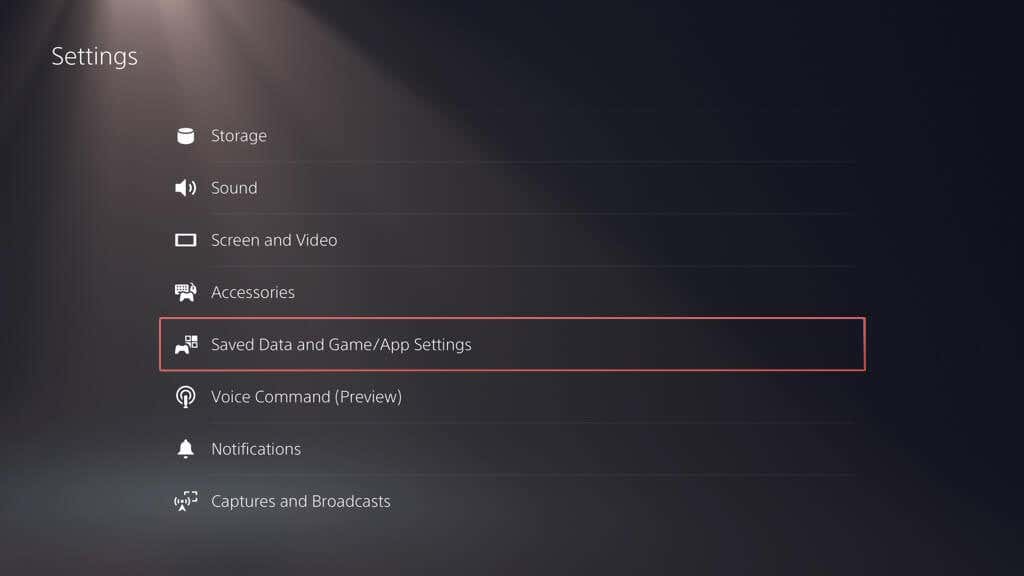
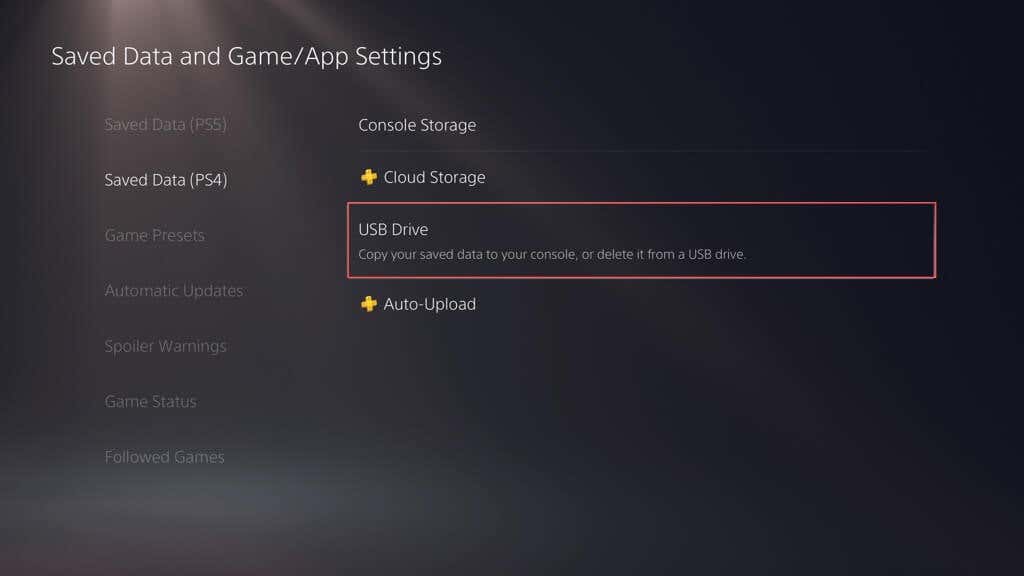
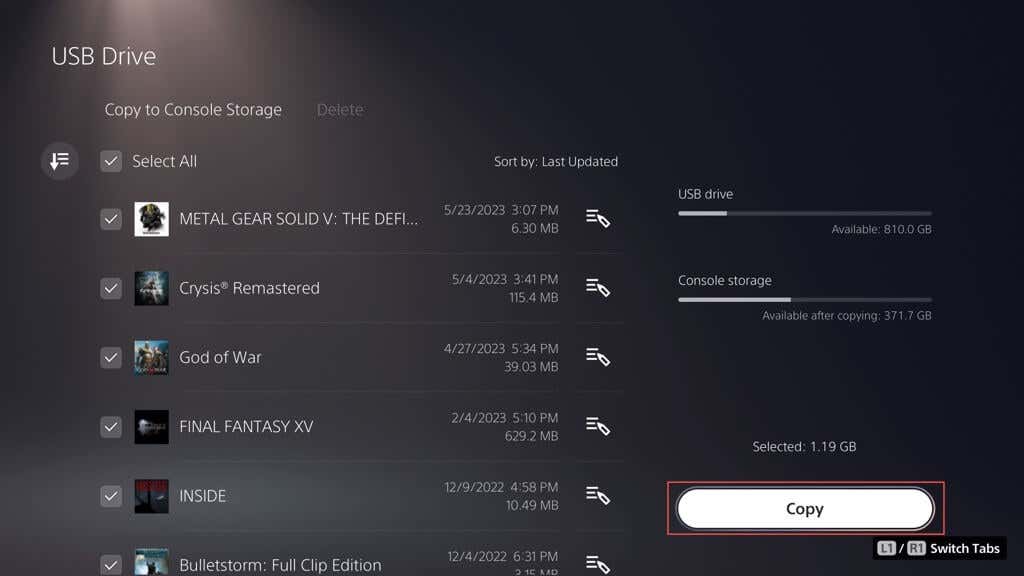
Flash Sürücüdeki Medya Galerisi Öğelerini Görüntüleme
Flash belleğe herhangi bir medya galerisi öğesini geri kopyalayamazsınız ancak bunlara erişebilir ve görüntüleyebilirsiniz. Bunu yapmak için sürücüyü konsolunuza bağlayın ve ardından:
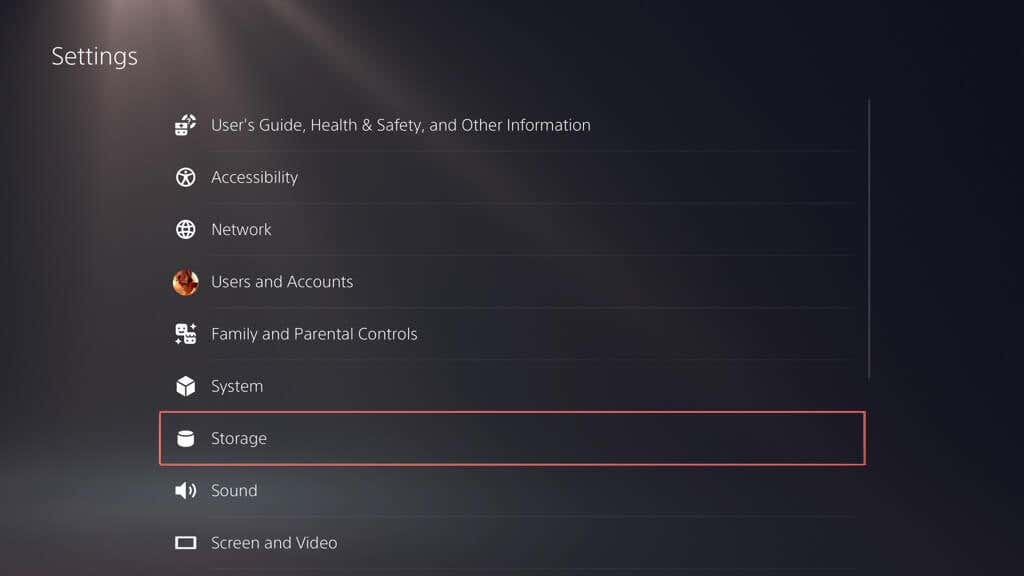
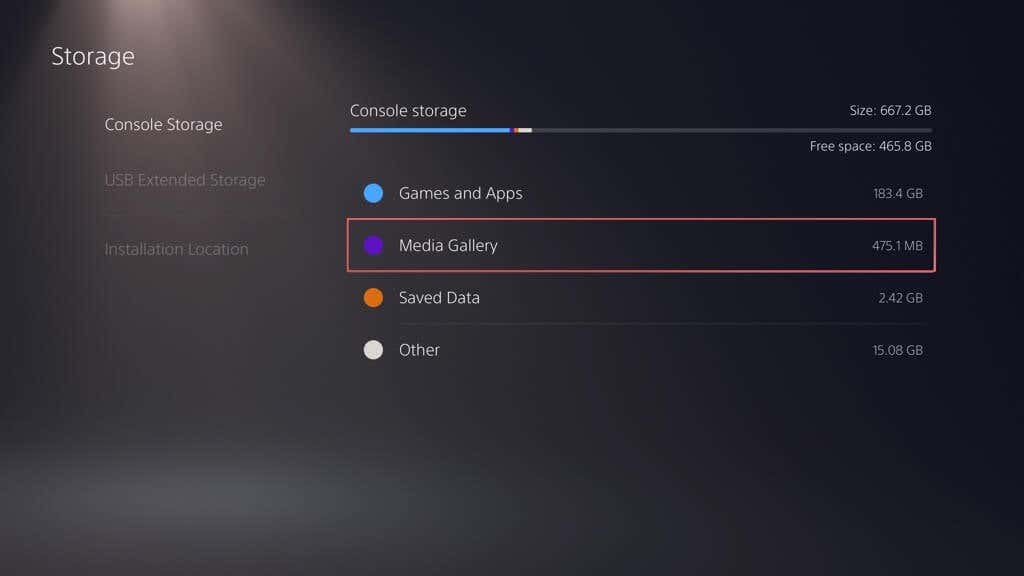
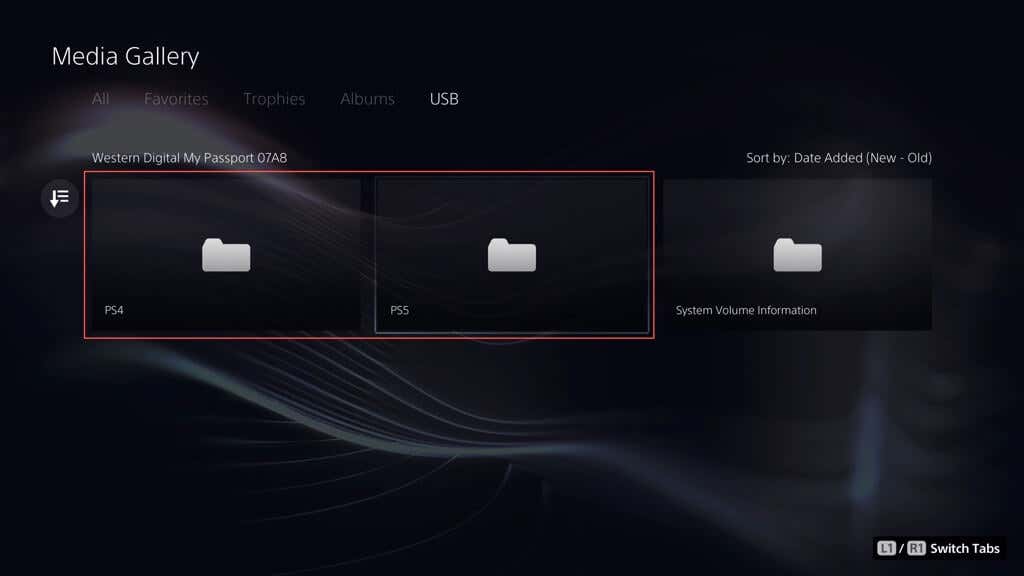
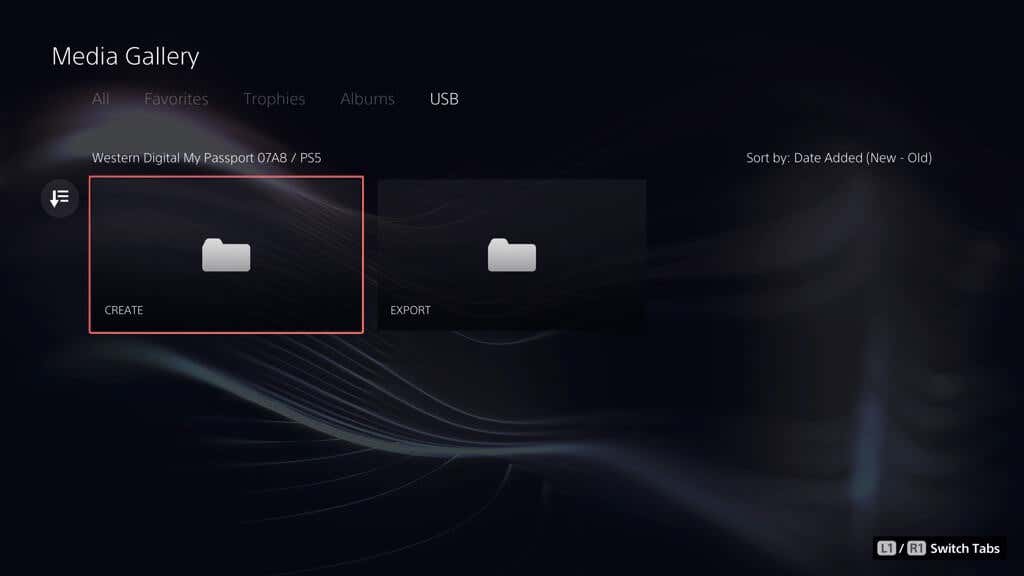
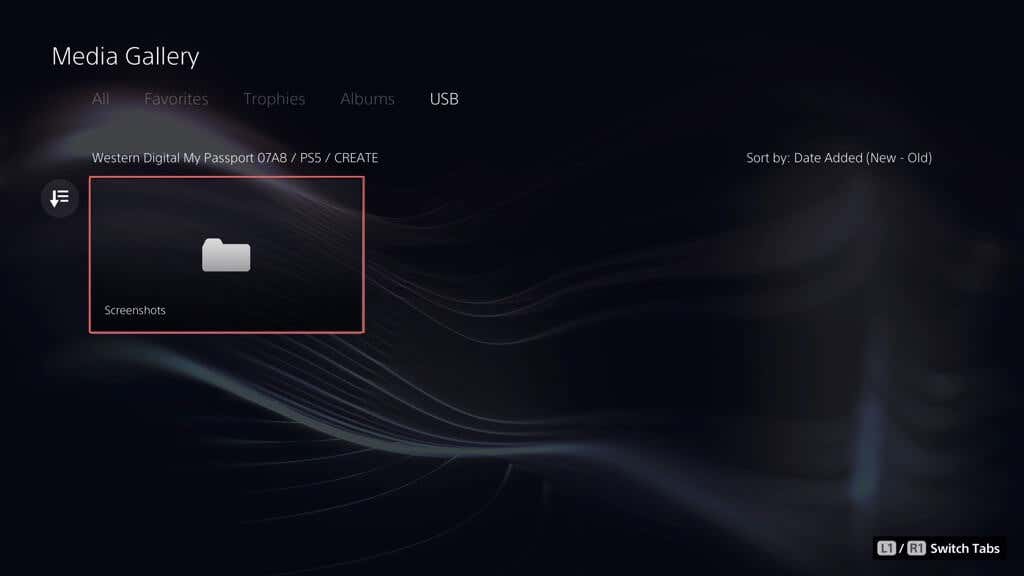
Artık PS5'i Nasıl Yedekleyeceğinizi ve Geri Yükleyeceğinizi Biliyorsunuz
PS5'inizi yedeklemek çok önemlidir ve bu yalnızca oyunlarınızı kaydetmekle ilgili değildir; konsolunuzdaki her şeyi korumakla da ilgilidir. Bu kılavuzla artık bunu nasıl yapacağınızı biliyorsunuz. Her şeyi harici bir sürücüye kopyalamak, oyun kayıtlarını buluta yüklemek veya kayıtlı dosyaları ve galeri öğelerini bir flash belleğe kopyalamak olsun, verilerinizi korumak için birden fazla yönteminiz vardır. Tüm önemli verilerinizin güvende ve sağlam olduğunu ve gerektiğinde bunları hızlı bir şekilde geri yükleyebileceğinizi bilmek her zaman iyidir..